WooCommerce Docs
Dynamic Pricing permite definir regras de preços com base em produtos, totais de pedidos, funções e categorias de produtos.
Installation Back to top
- Baixe o arquivo .zip da sua conta WooCommerce.
- Ir para: WordPress Admin > Plugins > Adicionar Novo e Carregar Plugin com o arquivo que você baixou com Choose File.
- Instalar Agora e Ativar a extensão.
Mais informações em: Install and Activate Plugins/Extensions.
Overview Voltar ao início
Dynamic Pricing has 7 modes available for creating and applying pricing rules for your store.
7 modes Voltar ao início
Single products pricing – pricing based on and applied to quantity of individual product
1. Preço avançado do produto: Preço de produto avançado: Oferta especial
Preçário de pedidos – preço baseado e aplicado à quantidade no carrinho de compras
3. Preço de pedidos avançados – preço baseado e aplicado à quantidade no carrinho de compras
Preçário de furadeiras – preço baseado no papel do usuário e aplicado à quantidade no carrinho de compras
4. Preço de papel simples
Preçário de categorias – preço baseado e aplicado à quantidade no carrinho de compras
5. Preço por categoria de produto simples
6. Preço por categoria de produto avançado: Preço por categoria de produto avançado
7: Oferta especial
Os outros termos são explicados aqui:
- Simples significa que a regra se aplica a todos os itens, não importa quantos são comprados.
- Avançado significa que a regra se aplica com base em quantidades predefinidas:
- Para pedidos, esses são o preço total do pedido
- Para produtos e categorias, essas são as quantidades de itens comprados
- A granel significa que a regra se aplica a todos os itens sob a regra
- Oferta especial significa que a regra só se aplica a uma quantidade predefinida, compre X e receba Y com desconto.
Exemplos Voltar ao início
- Um simples preço de 10% de desconto para todos os clientes
> dará 10% de desconto a todos os itens comprados por usuários que têm a função “cliente”. - Uma regra de desconto de $5 para todos e para a categoria “Álbuns” quando 5-10 álbuns são comprados
> dará um desconto de $5 por álbum comprado se o mínimo 5 e máximo 10 forem comprados. - Uma oferta especial de preço de produto de compra de 1 capuz e compra de um segundo capuz a 50%
> dará um desconto de 50% ao segundo capuz somente quando pagar o preço total pelo primeiro.
Preço de produto único Voltar ao topo
Definir uma regra de preço avançada para um produto específico.
Vá para: Produto > Produto X (o produto para o qual você deseja definir uma regra).
Próximo, vá para: Dados do produto > Preço dinâmico.
Selecionar Adicionar grupo de preços.
There, configure as condições para a regra.
- Aplica-se a: Pode optar por aplicar isto a ‘Todos’, ou a ‘Funções Específicas’. Escolher ‘Funções Específicas’ permite selecionar as funções que o cliente deve ser membro para que a regra seja aplicada.
- Quantidades baseadas em:
- Quantidade de produtos: As quantidades serão totalizadas com base no ID do Produto. Se o produto for do tipo variável, esta opção utilizará cada variação que tenha sido adicionada ao carrinho para calcular as quantidades totais, e aplicará o ajuste de preço a todas as variações.
- Variação Quantidade: As quantidades são totalizadas com base no ID da Variação. O ajuste de preço é aplicado à variação específica no carrinho.
- Quantidade do item do carrinho: As quantidades são baseadas no item individual do carrinho de compras. Isto é útil se você estiver usando Add-ons de Produtos ou Formulários de Gravidade para permitir que dados adicionais sejam adicionados ao carrinho precisam aplicar descontos a itens específicos no carrinho.
- Quantidade da Categoria: Seleccionar esta opção dá-lhe a possibilidade de seleccionar categorias a usar para construir o ajuste do preço. Isto é útil se você gostaria de dar um desconto a um produto específico quando X número de itens de uma categoria de produto foram adicionados ao carrinho.
- Modo de Processamento de Regras: ‘Bulk’ aplicará a regra em todos os itens, ‘Oferta Especial’ a um valor pré-definido.
- Datas: Defina um intervalo de datas para quando os preços devem ser aplicados.
Finalmente, as taxas da tabela com as regras de determinação de preços precisam ser definidas. Estas serão ligeiramente diferentes se você tiver escolhido ‘Bulk’ ou ‘Special Offer’.
- Bulk
- Quantidade mínima: Esta é a quantidade mínima que deve estar no carrinho para que o ajuste de preço específico seja aplicado. Use 0 para a quantidade mínima para forçar o preço com desconto a ser exibido no catálogo antes do usuário adicionar o item ao carrinho (desde o v. 1.3.1).
- Quantidade máxima: As quantidades no carrinho devem ser menores ou iguais a esta quantidade para que o ajuste específico seja aplicado. Você pode usar um * para criar um limite superior ilimitado.
- Tipo: O tipo de desconto a aplicar. O desconto de preço será descontado pelo valor exato que você inserir, a porcentagem será descontada pela porcentagem, e o preço fixo fixará o preço ‘por item’ para o que você inserir.
- Valor: O valor a descontar.
- Oferta especial
- Compra: Esta é a quantidade de itens que o cliente precisa comprar para obter o desconto.
- Receber: Este é o valor ao qual o desconto deve ser aplicado.
- Tipo: O tipo de desconto a aplicar. O preço do desconto será descontado pelo valor exato que você inserir, a porcentagem será descontada pela porcentagem, e o preço fixo fixará o preço do item ao que você inserir.
- Valor: O valor a descontar.
- Repetindo: ‘Não’ só dará este desconto uma vez, ‘Sim’ cada vez que a regra for cumprida.
O símbolo ‘+’ no final de cada linha na taxa da tabela pode ser usado para adicionar mais regras.
Você pode criar vários grupos de preços por produto. As regras serão avaliadas de cima para baixo; assim que a regra for igualada, o processamento de outras regras irá parar.
Selecione Atualizar para atualizar seu produto.
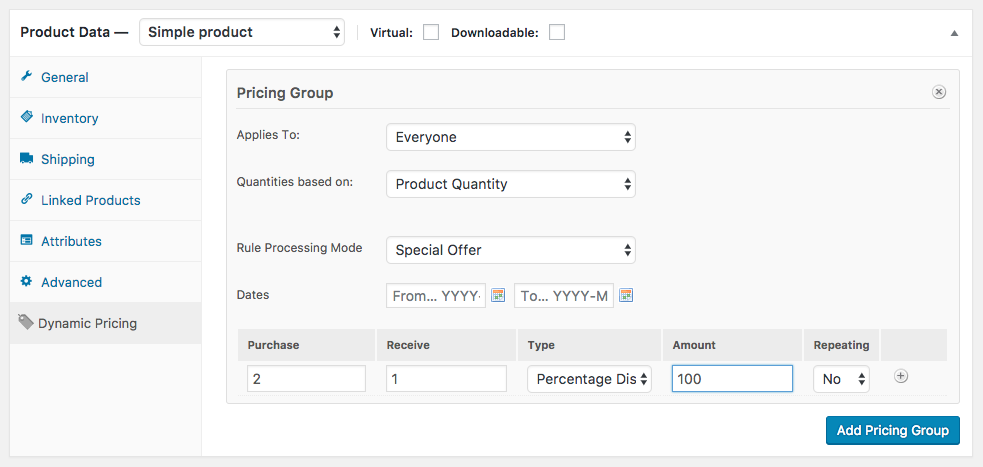
Total do preço da ordem
Configure uma regra de preço avançada com base no valor total gasto na ordem.
Vá para: WooCommerce >Preço dinâmico >Total de pedidos.
Selecionar Adicionar grupo de preços. Você pode criar mais de um grupo, permitindo-lhe aplicar um conjunto de critérios a uma função específica, e outro conjunto de critérios a todos os outros.
There, configure as condições para a regra.
- Admin Title: Dê ao grupo um título para o gerente da loja. Os clientes não verão isto.
- Quantidades baseadas em: Selecione “Total do carrinho” para o carrinho inteiro, ou “Total da categoria” para selecionar quais categorias precisam estar no carrinho e a quais categorias o desconto é aplicado.
- Aplica-se a: Você pode optar por aplicar a Todos, ou a Funções Específicas. Escolher Funções Específicas permite selecionar as funções que o cliente deve ser membro para que a regra seja aplicada.
- Datas: Definir um intervalo de datas para quando os preços devem ser aplicados.
Finalmente, as taxas da tabela com as regras de preços precisam ser definidas.
- Total mínimo de pedidos: Este é o valor mínimo de compra no carrinho para aplicar esta regra.
- Total máximo de pedidos: Valor máximo para aplicar esta regra. Você pode usar um * para criar um limite superior ilimitado.
- Tipo: A única opção aqui é ‘Desconto Percentual’.
- Valor: O valor a descontar. Insira um número, como ’25’.
O símbolo ‘+’ no final de cada linha na taxa da tabela pode ser usado para adicionar mais regras.
Select Save Changes to enable the rule.
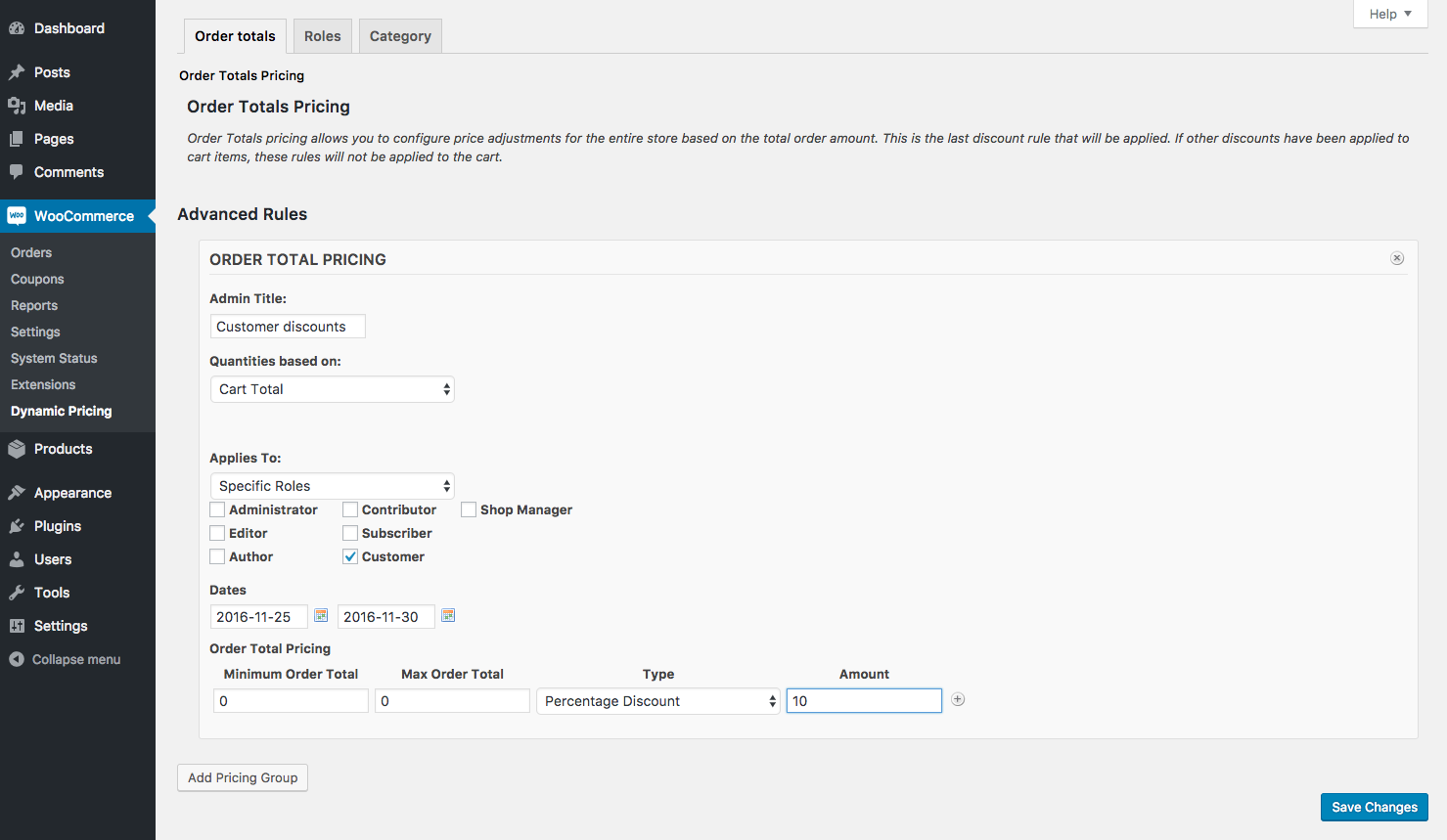
Roles pricing Back to top
Configure uma regra de preço simples com base no papel de usuário de alguém.
Vá para: WooCommerce >Preço dinâmico >Papéis.
Existe uma lista de todos os papéis disponíveis na sua loja.
Mude a opção Activado para ‘Sim’ se quiser configurar um desconto para este papel.
Escolha um tipo de desconto. O Desconto de Preço irá descontar pelo valor exato inserido, e o Desconto Percentual irá descontar pela porcentagem.
Adicionar um Valor. Use apenas números.
Finalmente, selecione Save Changes.
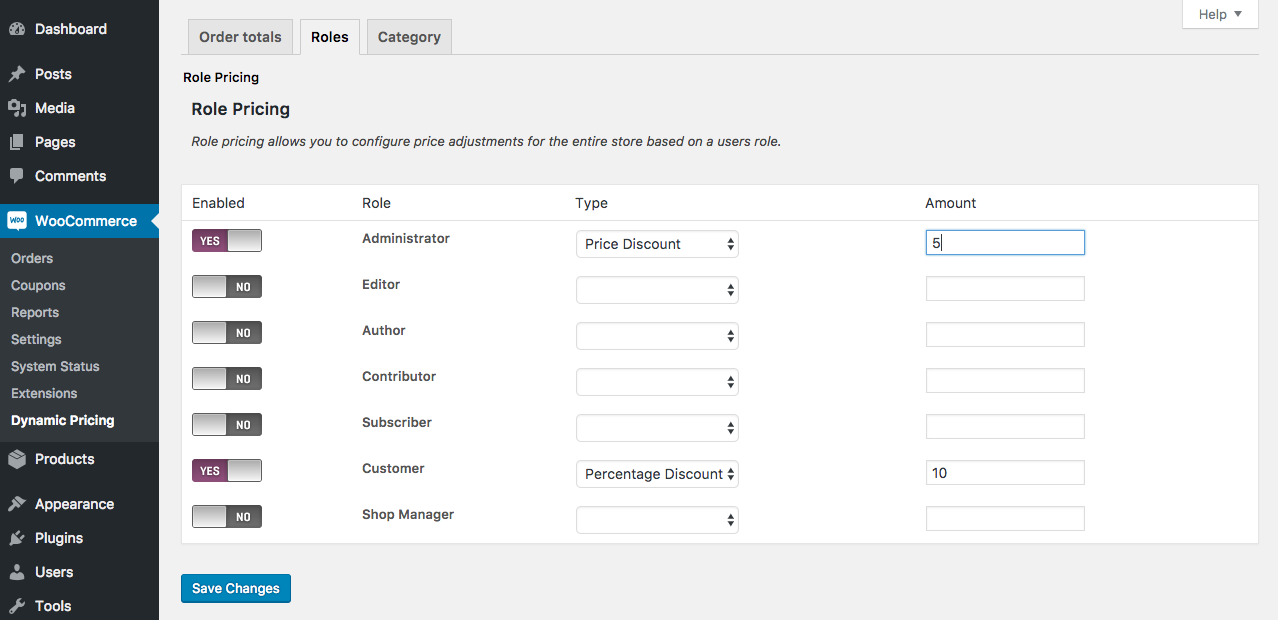
Product category pricing
Product categories can be targeted as a whole with Dynamic Pricing. Você terá a opção de escolher entre ‘Category Pricing’ e ‘Advanced Category Pricing’.
Simples category pricing Back to top
Configure uma regra de preço simples com base na categoria do produto.
Vá para: WooCommerce >Preço dinâmico > Categoria.
Na guia Preço da categoria, você verá todas as categorias de produtos em sua loja.
Mude a opção Ativado para ‘Sim’ se você quiser configurar um desconto para esta função.
Escolha um tipo de desconto. O Desconto de Preço será descontado pelo valor exato inserido, e o Desconto Percentual será descontado pela porcentagem.
Adicionar um Valor. Use apenas números.
Finalmente, selecione Salvar Alterações.
Se um item estiver em mais de uma categoria e ambas as categorias tiverem descontos, o desconto maior será aplicado.
Estas regras serão exibidas na loja como se o item estivesse à venda, marcando o preço original e adicionando o preço baseado na nova categoria.
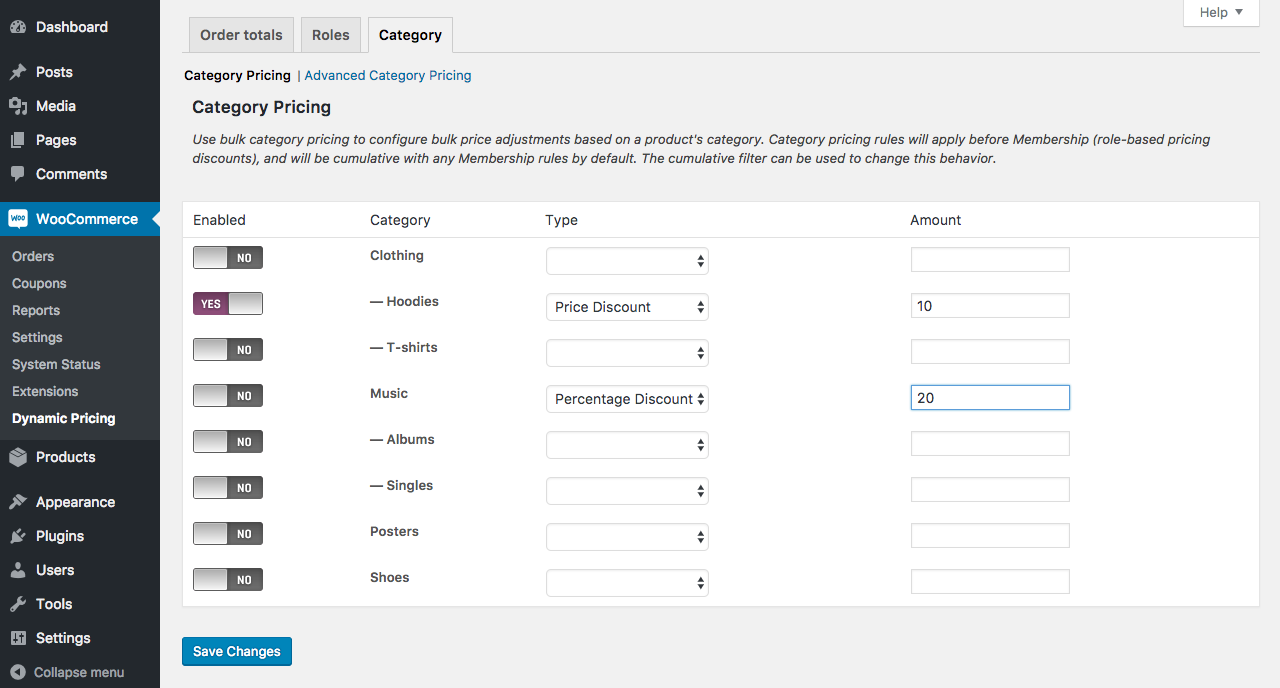
Preço avançado de categoria de produto Voltar ao início
Configurar uma regra avançada de preço por quantidade com base nas quantidades de categorias no carrinho.
Vá para: WooCommerce >Preço dinâmico > Categoria.
Na guia Preço avançado por categoria, nenhuma regra será configurada por padrão.
Selecionar Adicionar preço por categoria. Você pode criar mais de um grupo, permitindo-lhe aplicar um conjunto de critérios a uma função específica, e outro conjunto de critérios a todos os outros.
There, configure as condições para a regra.
- Admin Title: Dê ao grupo um título para o gerente da loja. Os clientes não irão ver isto.
- Quantidades baseadas em: Selecione ‘Quantidade do item do carrinho’ para a quantidade de , ou ‘Soma da categoria’ para selecionar quais categorias precisam estar no carrinho e a quais categorias o desconto é aplicado.
- Categorias: O ajuste de preço será baseado em valores de qualquer uma das categorias selecionadas. O produto não precisa de estar em todas as categorias seleccionadas, apenas numa delas.
- Aplica-se a: Pode optar por aplicar isto a ‘Todos’, ou a ‘Funções Específicas’. Escolhendo ‘Funções Específicas’ permite que você selecione as funções que o cliente deve ter para que a regra seja aplicada.
- Modo de Processamento de Regras: ‘Bulk’ aplicará a regra em todos os itens, ‘Oferta Especial’ a um valor predefinido.
- Categorias para aplicar ajuste: Escolha as categorias a serem ajustadas. Isto permite ajustar os preços dos produtos fora dos produtos que compõem a quantidade. Assim, por exemplo, agora você pode criar uma regra que diz, compre quaisquer 2 itens da categoria de roupa masculina, receba um desconto de 10% nos itens da categoria infantil.
- Datas: Defina um intervalo de datas para quando os preços devem ser aplicados.
Finalmente, as taxas da tabela com as regras de preços precisam ser definidas. Estas serão ligeiramente diferentes se você tiver escolhido ‘Bulk’ ou ‘Special Offer’.
- Bulk
- Quantidade mínima: Esta é a quantidade mínima da categoria que deve estar no carrinho para que o ajuste de preço específico seja aplicado. Não utilize a quantidade de 0 aqui (não pode haver itens cero no carrinho).
- Quantidade máxima: As quantidades no carrinho devem ser menores ou iguais a esta quantidade para que o ajuste específico se aplique. Você pode usar um * para criar um limite superior ilimitado.
- Tipo: O tipo de desconto a aplicar. O ‘Desconto de Preço’ irá descontar pelo valor exato que você inserir, ‘Porcentagem’ irá descontar pela porcentagem, e ‘Preço Fixo’ irá fixar o preço do item para o que você inserir.
- Valor: O valor a descontar.
- Oferta especial
- Compra: Esta é a quantidade de itens que o cliente precisa comprar no valor total para obter o desconto.
- Receber: Esta é a quantidade à qual o desconto deve ser aplicado.
- Tipo: O tipo de desconto a aplicar. O ‘Desconto de Preço’ irá descontar pelo valor exato que você inserir, ‘Porcentagem’ irá descontar pela porcentagem, e ‘Preço Fixo’ irá fixar o preço do item para o que você inserir.
- Valor do Desconto: O valor a usar para o tipo de desconto.
- Repetindo: ‘Não’ só dará este desconto uma vez, ‘Sim’ cada vez que a regra for cumprida.
O símbolo ‘+’ no final de cada linha na taxa da tabela pode ser usado para adicionar mais regras.
Selecione Salvar Alterações para ativar a regra.
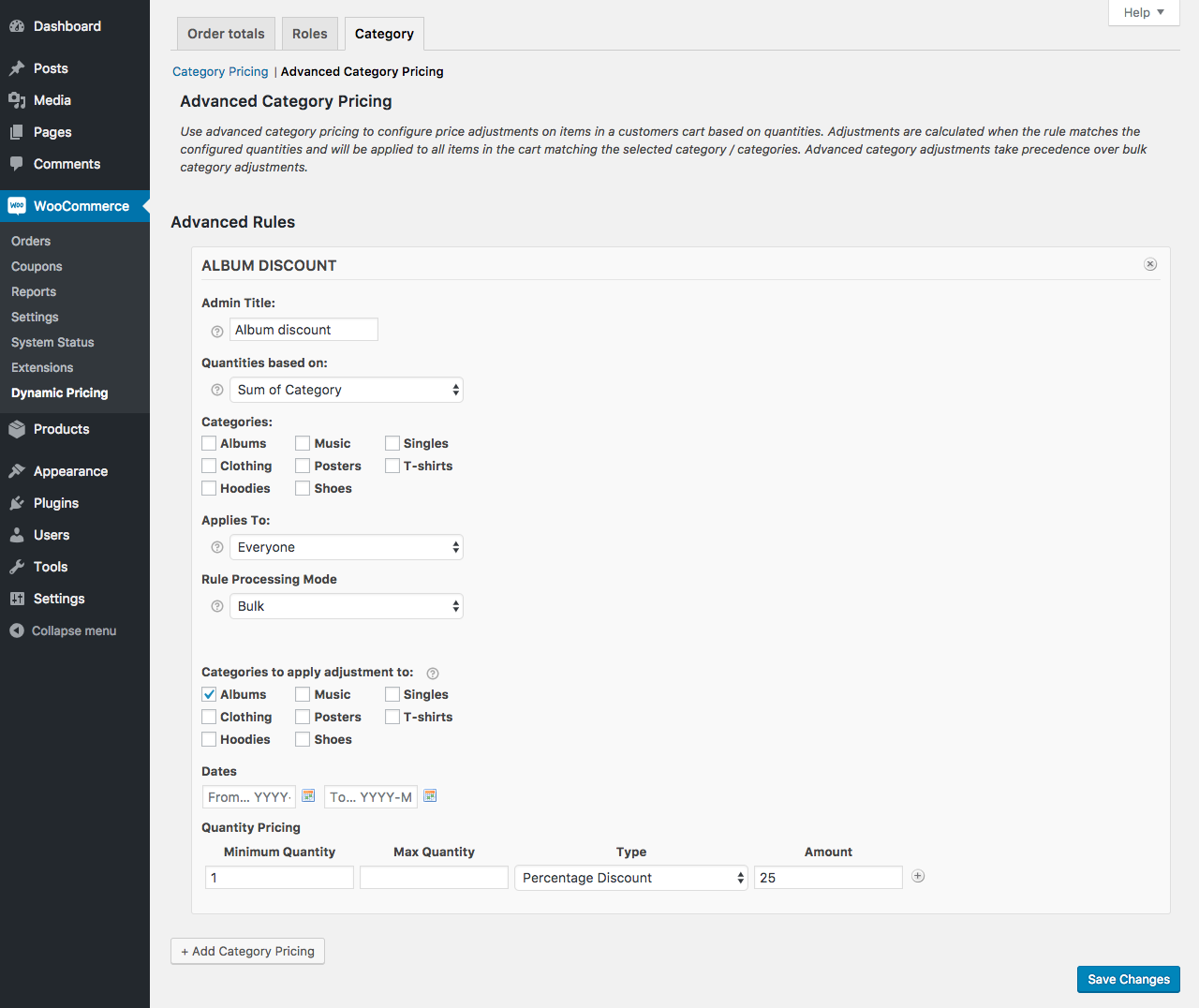
Exemplo: Comprar um, obter um grátis Voltar ao início
Para oferecer um álbum grátis quando um cliente compra um álbum, use a seguinte configuração:
- Quantidades baseadas em: ‘Soma de Categorias’
- Categorias: ‘Álbuns’
- Candidata-se a: Todos’
- Modo de processamento de regras: ‘Oferta especial’
- Datas: deixar vazio
- Compra: ‘1’
- Receber: 1′
- Discount Type: ‘Desconto percentual’
- Valor do desconto: 100′
- Repetindo: ‘Sim’ (isto dará dois álbuns grátis se comprarem dois álbuns)
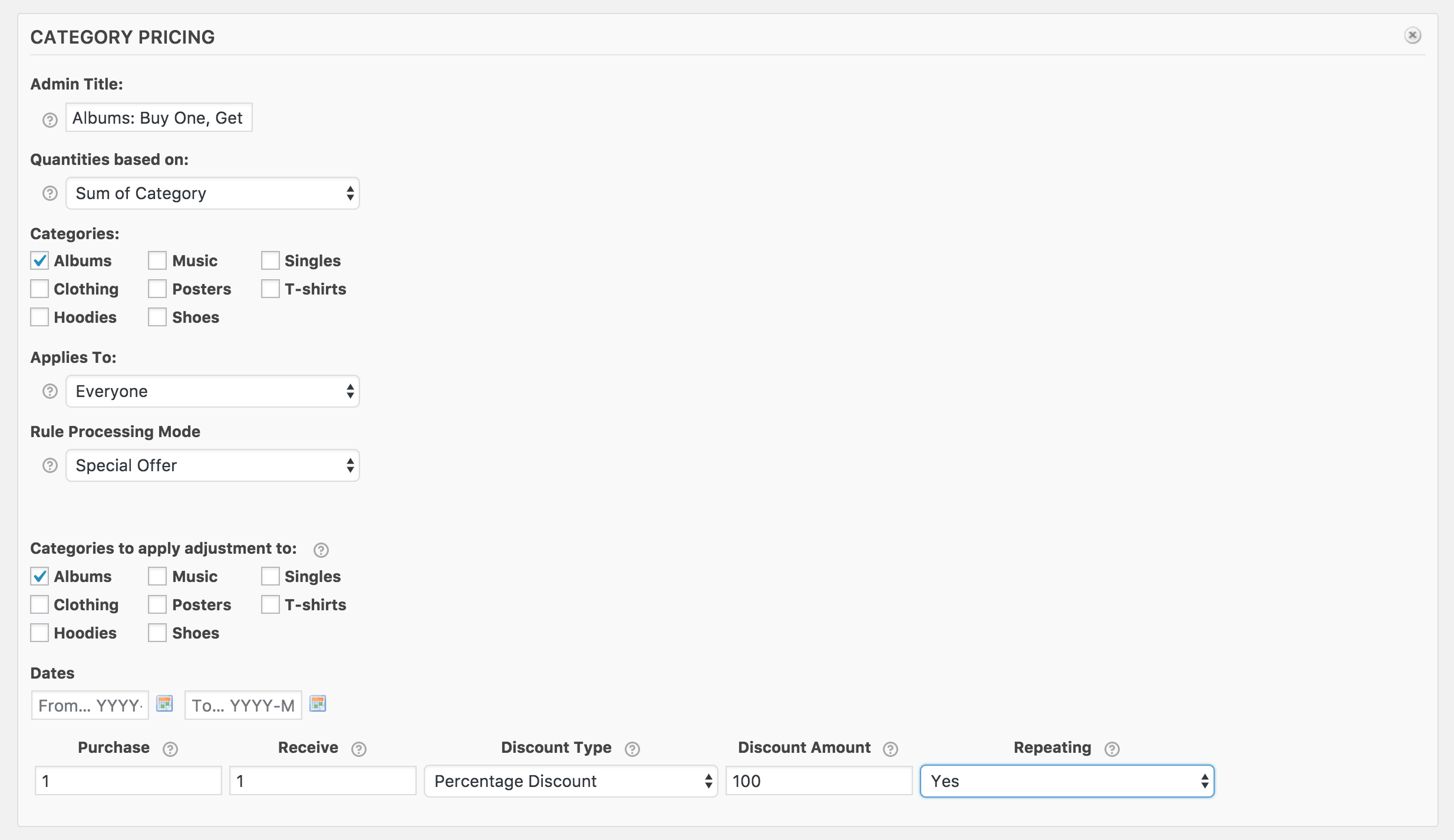
Formatting amounts
Ao entrar valores para preços de qualquer regra:
- Se o separador decimal na sua loja for uma vírgula (,), deve usar uma vírgula para descontos com base decimal
- Anular o uso de delimitadores de agrupamento de dígitos; assim use “1000” em vez de “1.000”
- Anular o uso dos indicadores de % ou moeda, estes serão adicionados automaticamente; por isso use “25” em vez de “25%”
Debugging Voltar ao início
Se os preços não estiverem a aparecer como espera quando os seus clientes chegarem ao carrinho de compras, a função Preço Dinâmico fornece informação de depuração. Para activar esta informação deve editar o seu config.php e definir WP_DEBUG para TRUE , veja este link para mais informações sobre isso: WordPress Codex Docs – WP Debug
Utilização Voltar ao início
Preço dinâmico não adiciona informações sobre o preço activo às páginas Produtos, Carrinho e Checkout. Isso é algo que tem de ser feito manualmente, por exemplo, adicionando “Compre 2 e ganhe 30% de desconto” à descrição do seu produto.
A única coisa que os clientes vão ver, é uma diferença no preço. No exemplo abaixo, com um total de pedidos de $10 ou mais, o cliente recebe 20% de desconto.
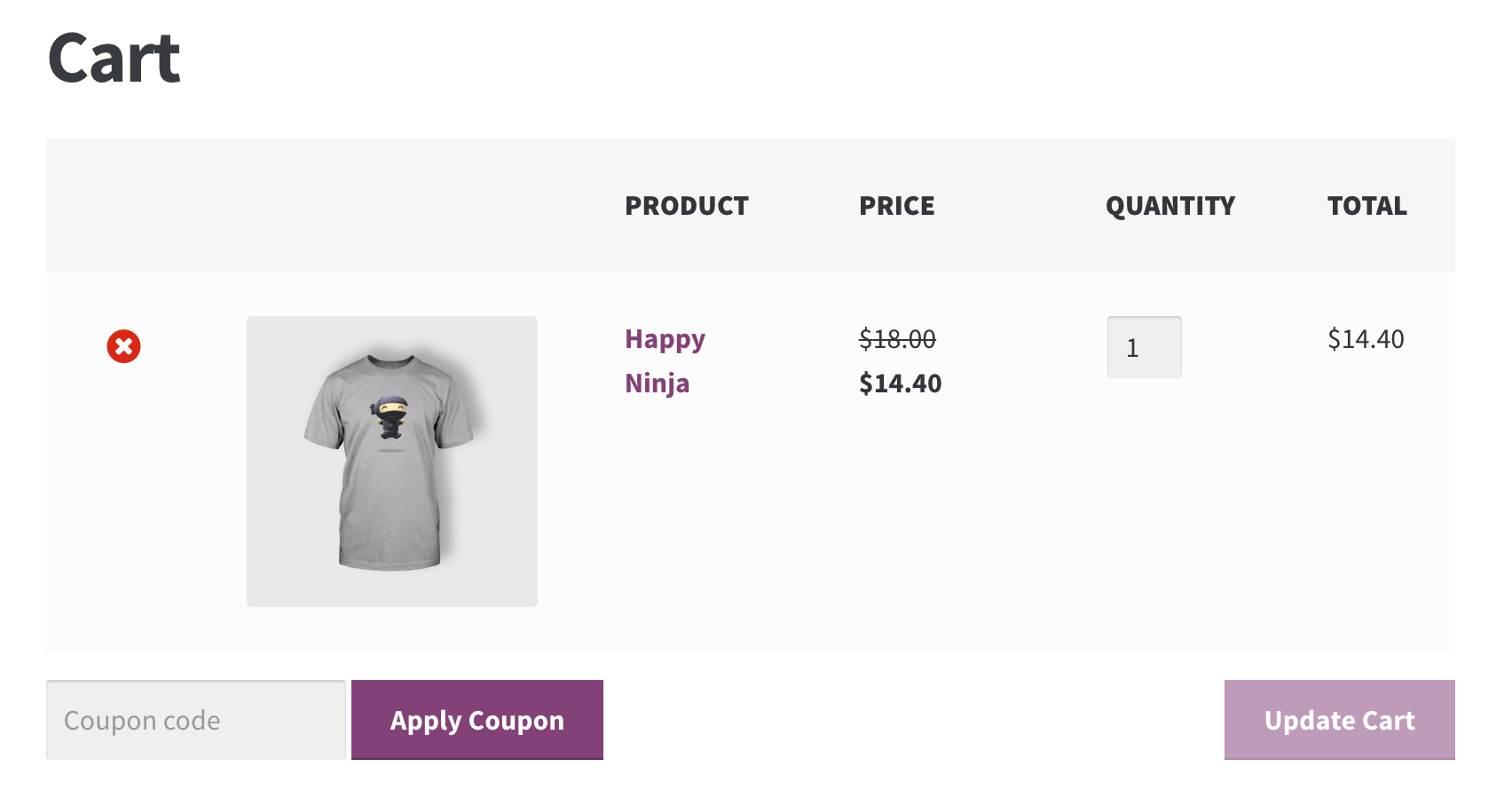
FAQ Voltar ao início
O Preço Dinâmico se aplica quando eu altero manualmente um pedido depois que ele é submetido? Voltar ao início
Dynamic Pricing rules are not re-applied if you make changes to the order manually. Você precisará fazer o cálculo e ajustar o custo total do pedido manualmente.
Strange array no carrinho Voltar ao início
Se você estiver vendo um array sob cada produto em seu carrinho a partir do Preço Dinâmico, então você tem o debug do WordPress definido como verdadeiro. Você precisará editar seu arquivo config.php e definir WP_DEBUG para FALSE, veja este link para mais informações sobre isso: WordPress Codex Docs – WP Debug.
Descontos adicionais com cupons Voltar ao início
A extensão Dynamic Pricing não tem a capacidade de desativar configurações ao usar cupons, portanto o desconto do cupom seria além das configurações Dynamic Pricing.
Os administradores de rede obtêm todos os descontos de funções Voltar ao início
Por projeto, os administradores de rede são ‘todas as funções’ no WordPress, o que significa que as regras de precificação de funções serão aplicadas a esses usuários. Isto não afecta os clientes.
Porque é que as regras avançadas não aparecem automaticamente em produtos únicos e no catálogo? Voltar ao início
Desde que existem muitas formas de accionar uma regra avançada e estas dependem da quantidade de produtos no carrinho, não existe uma forma prática de calcular o que e o que não se pode aplicar a um determinado cliente quando se utiliza regras avançadas até que o item tenha sido adicionado ao carrinho.
A abordagem mais comum a isto, e a forma que é utilizada na maioria dos grandes retalhistas de caixas, é anunciar a venda na barra lateral, banner ou em qualquer outro lugar do site. A abordagem alternativa é usar ações do WooCommerce para adicionar uma descrição a produtos individuais ou categorias inteiras de produtos. Veja este exemplo rápido para ter uma ideia de por onde começar: Criando uma tabela de descontos dinâmica na página do produto.
As regras cumulativas da minha categoria avançada não estão funcionando corretamente Voltar ao início
As regras de categoria avançada não podem ser cumulativas exceto na situação em que os itens de uma regra de categoria avançada entram em conflito com os itens de outra regra de categoria avançada.
Por exemplo, compre um item da categoria 1 e obtenha um item da categoria 2 gratuitamente. Compre 3 itens da categoria 2 e receba um item da categoria 2 de graça. Estes tipos de descontos não são comuns e o suporte para eles não está atualmente incluído na extensão.
Posso excluir itens de venda das regras de Preços Dinâmicos? Voltar ao topo
Sim você pode adicionar isto ao seu tema functions.php arquivo:
>
>
>
>
>
Posso definir regras de Preços Dinâmicos para Pacotes de Produtos? Se eu escolher a regra Bulk Advanced Product, a quantidade total é baseada na soma do número de produtos no pacote?
A forma como as regras de Preço Dinâmico serão aplicadas a um Pacote de Produtos depende da definição do preço para o pacote. Se o pacote tiver um Preço Geral, então as regras de Preço Dinâmico serão aplicadas como se esta guerra fosse um produto indivisível.
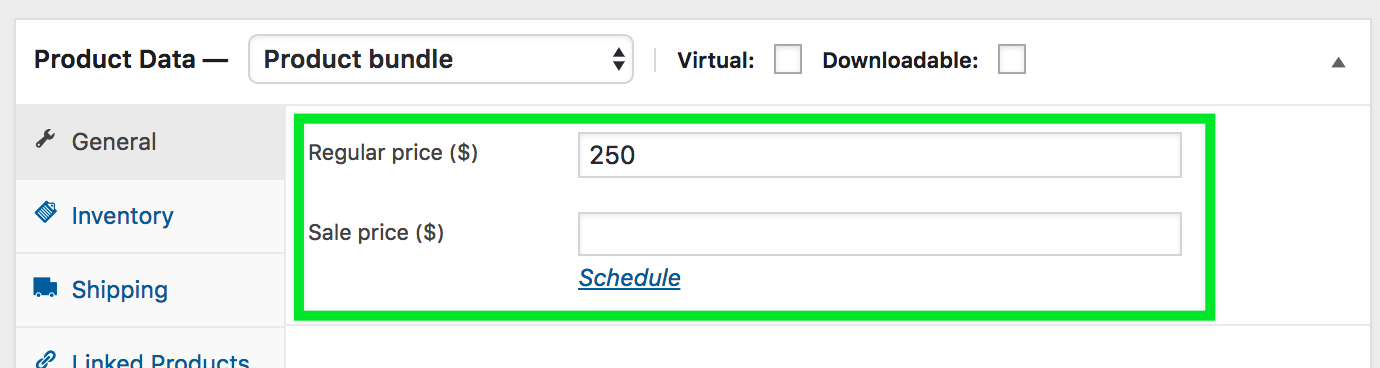
Se, em vez disso, você estiver precificando seus produtos agrupados individualmente, então as regras de preço serão aplicadas aos produtos individuais, não ao pacote.
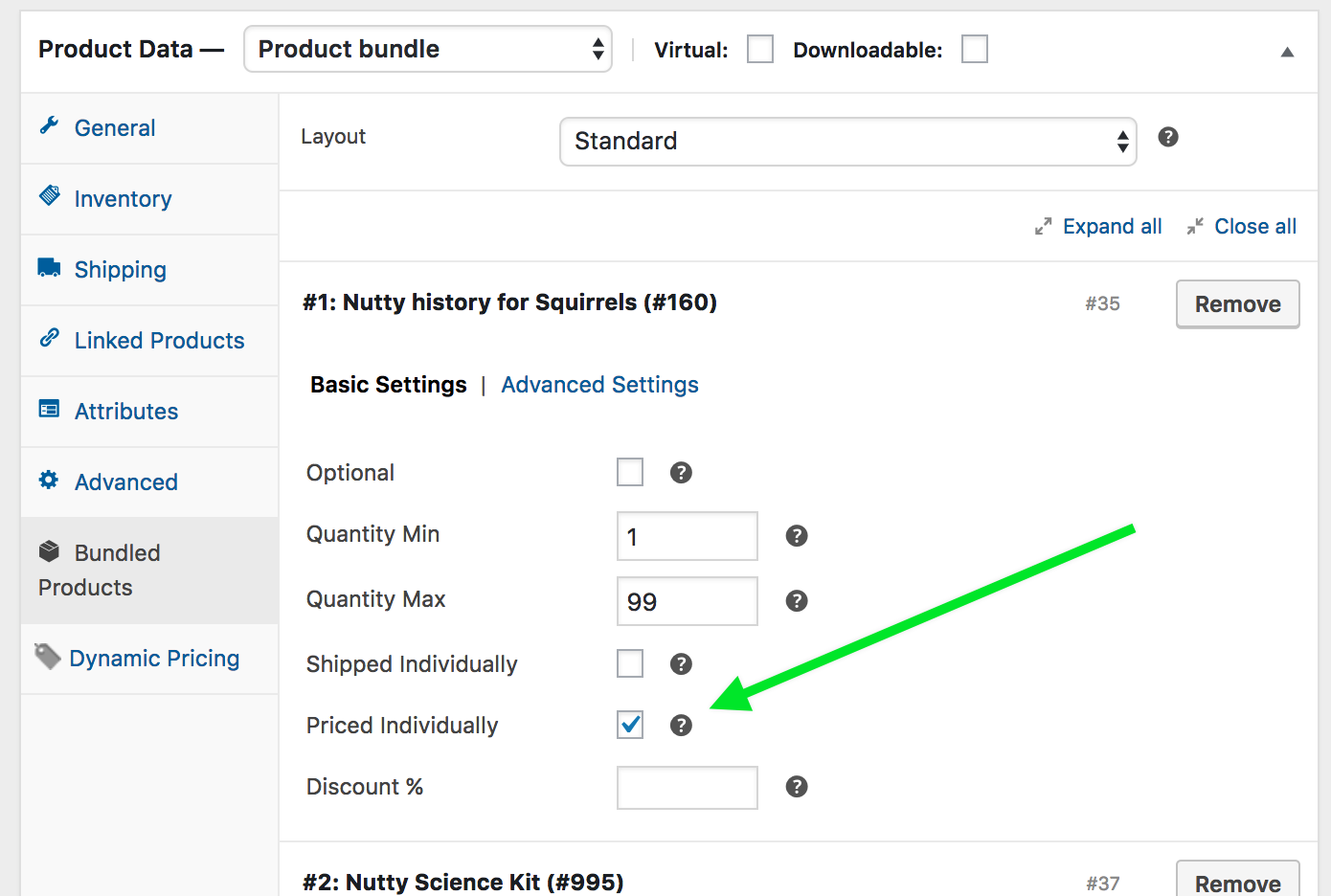
Neste caso, por exemplo, a regra Bulk Advanced Product contará o número de produtos incluídos no seu pacote.
Por exemplo, se você estiver vendendo um pacote que inclui um total de 2 jogos e 2 livros, a regra Bulk Advanced Product contará como 4 itens.
Eu tenho um número de arredondamento nos totais do meu pedido. Voltar ao topo
Preço Dinâmico usa a configuração de casas decimais das configurações do WooCommerce para realizar arredondamentos. Para calcular o total, você precisaria configurar o preço para mostrar 4 casas decimais ou mais, já que arredondá-lo para duas pode não funcionar para você.
Você precisará adicionar o seguinte código abaixo ao seu functions.php arquivo:
add_filter('woocommerce_dynamic_pricing_get_decimals', 'custom_woocommerce_dynamic_pricing_get_decimals');function custom_woocommerce_dynamic_pricing_get_decimals($decimals) {return 4;}
Cuidado que o arredondamento para 4 casas decimais, mas mostrando apenas 2, resultará em uma exibição inconsistente dos preços. Se alguém multiplica manualmente o total do item exibido de 27,44 * 20 quantidade, obterá o resultado de 548,80, e não o 548,73 que está sendo cobrado do cliente.
A Dynamic Pricing sempre desconta o produto mais barato ao utilizar uma oferta especial? Voltar ao topo
Sim, a Dynamic Pricing verifica os produtos no seu carrinho e irá sempre descontar o produto mais barato ao utilizar uma oferta especial (por exemplo, “Compre um, ganhe um grátis”).
O que acontece se eu já tiver um produto grátis no carrinho e estiver a utilizar a oferta “Compre um, ganhe um grátis”? Voltar ao início
Se a oferta for aplicável, o produto mais barato no carrinho será descontado – neste caso, o produto gratuito. Parece que a oferta não foi aplicada.
Perguntas &Suporte Voltar ao início
Perguntas antes de comprar? Por favor preencha este formulário de pré-venda.
Já adquirido e precisa de assistência? Entre em contato com o desenvolvedor através do Help Desk.